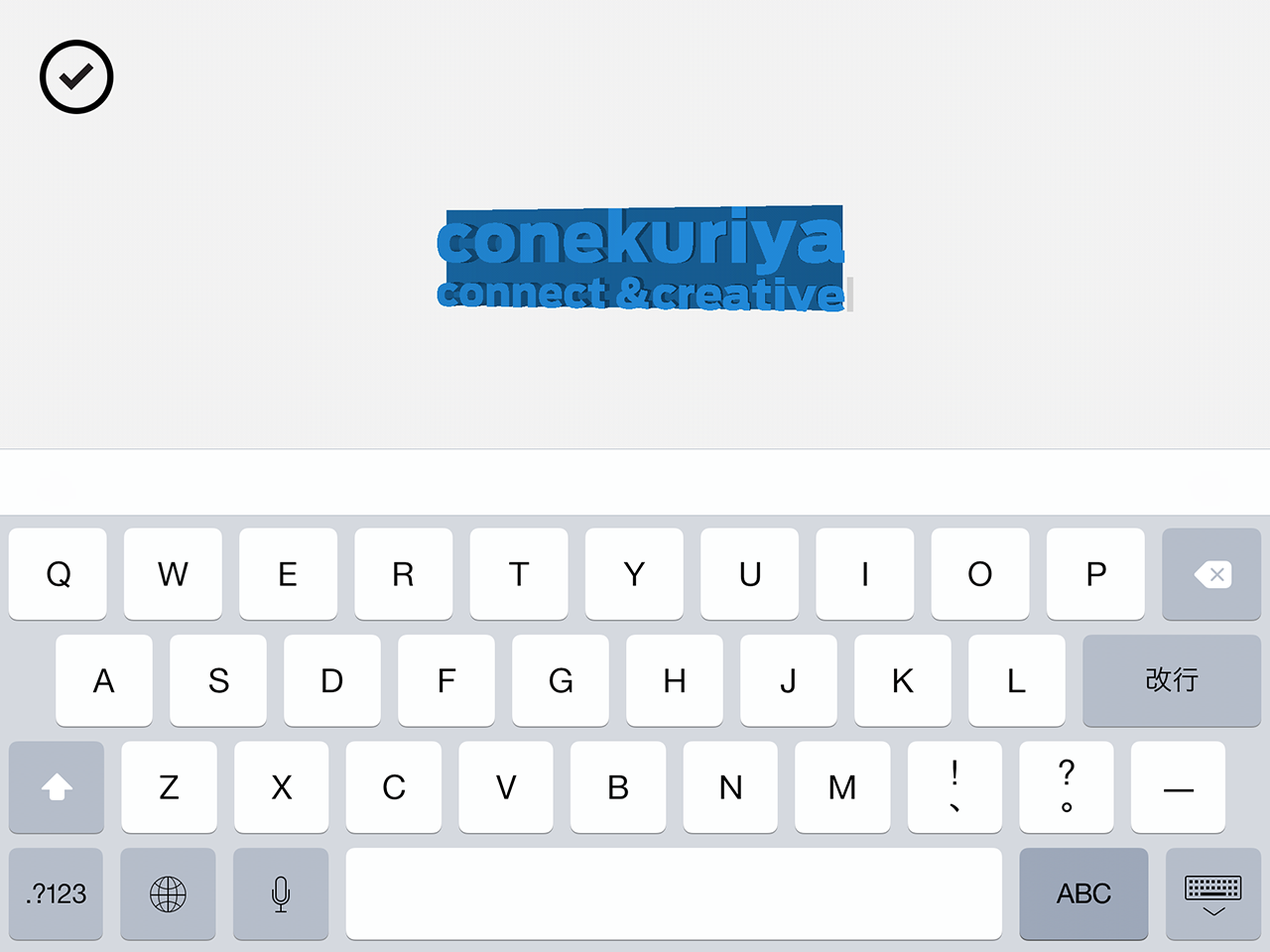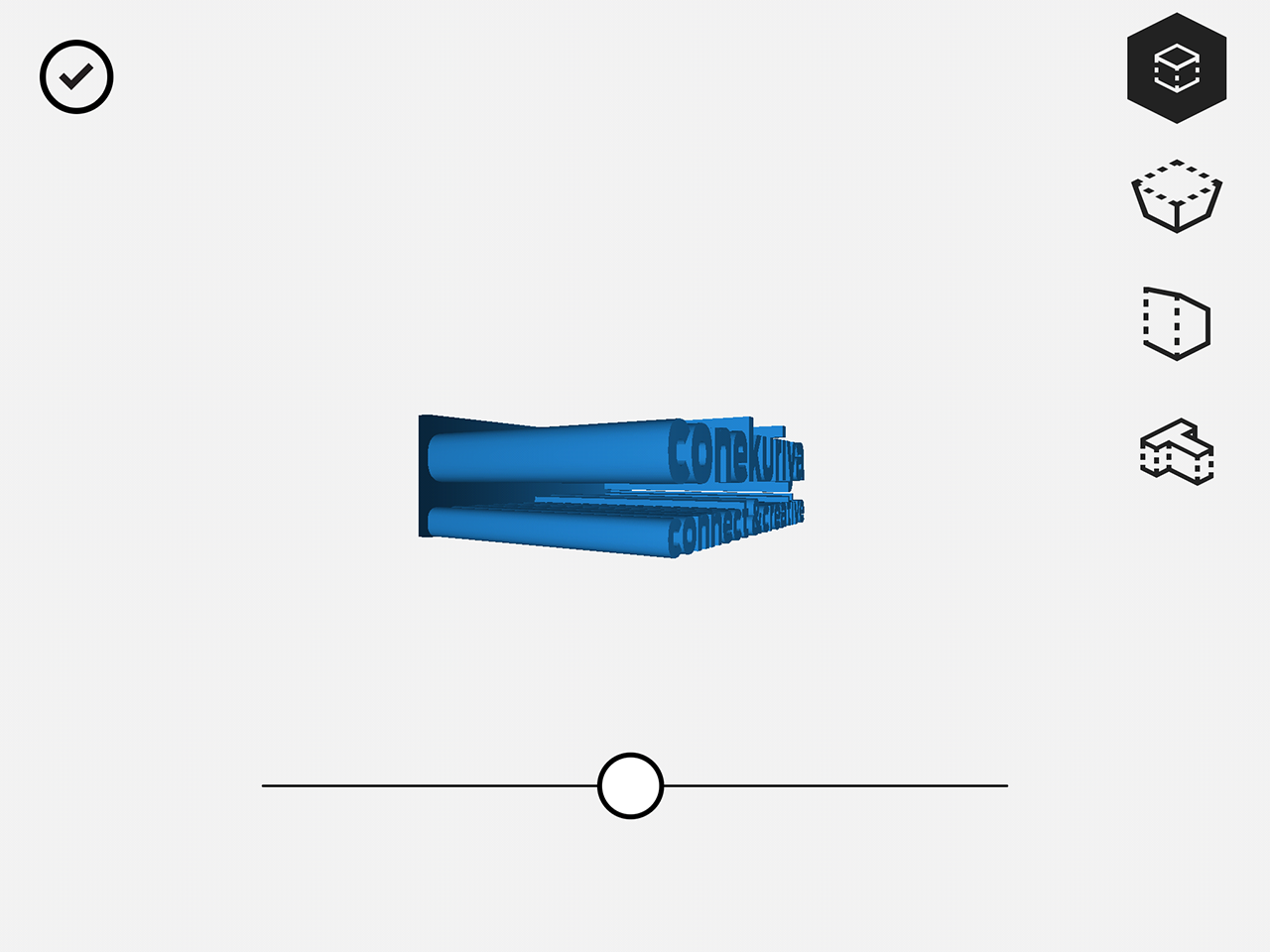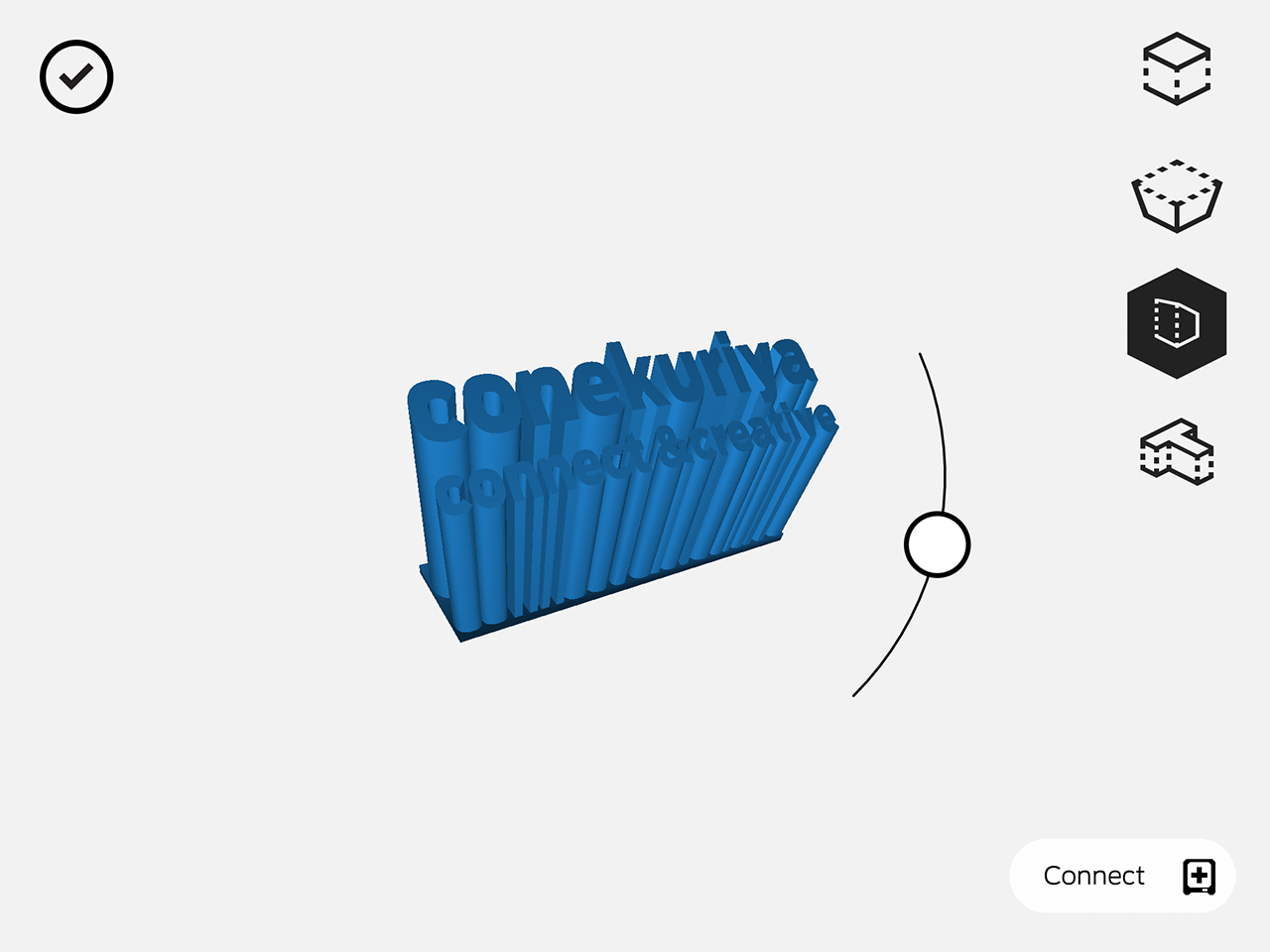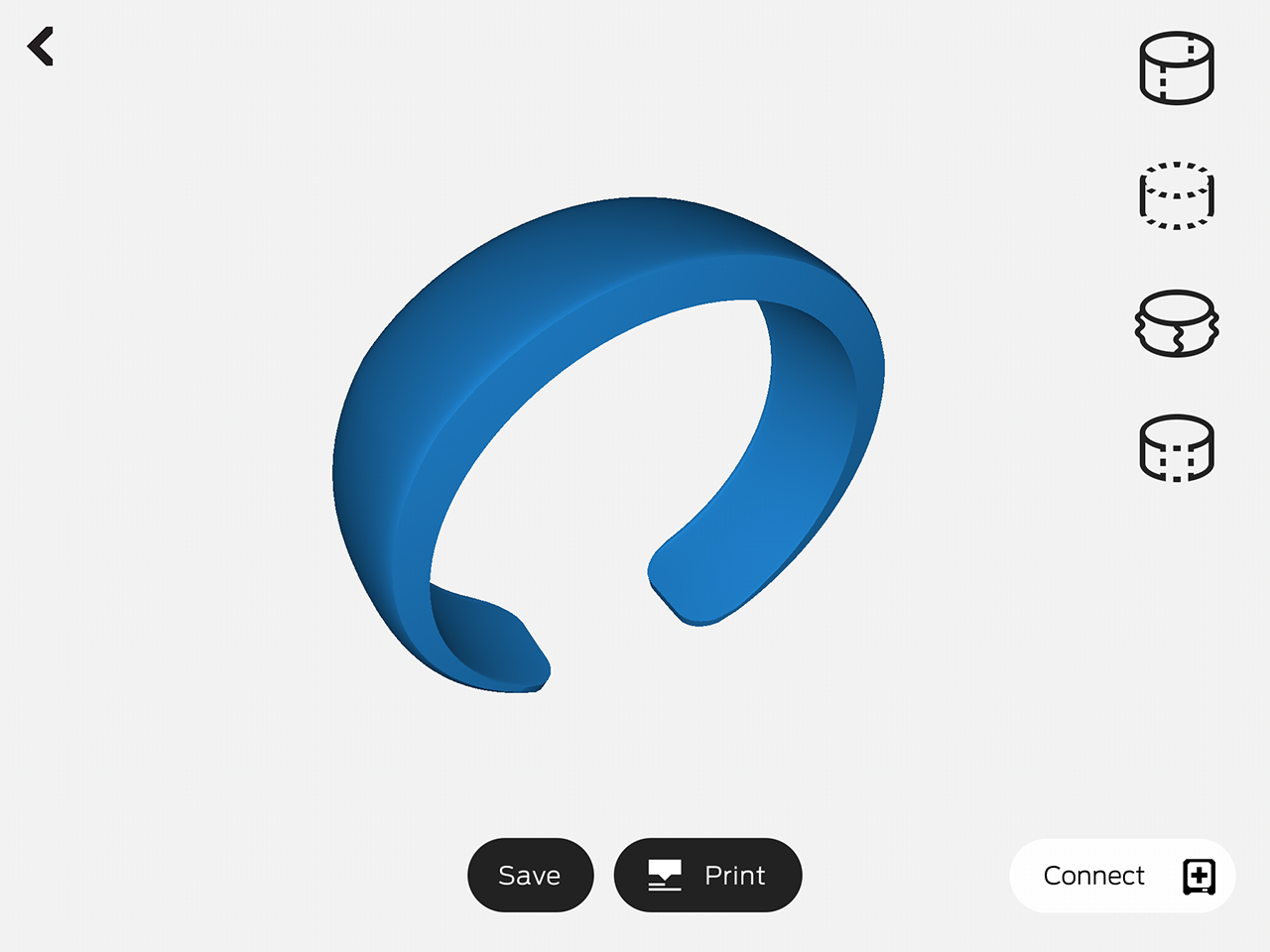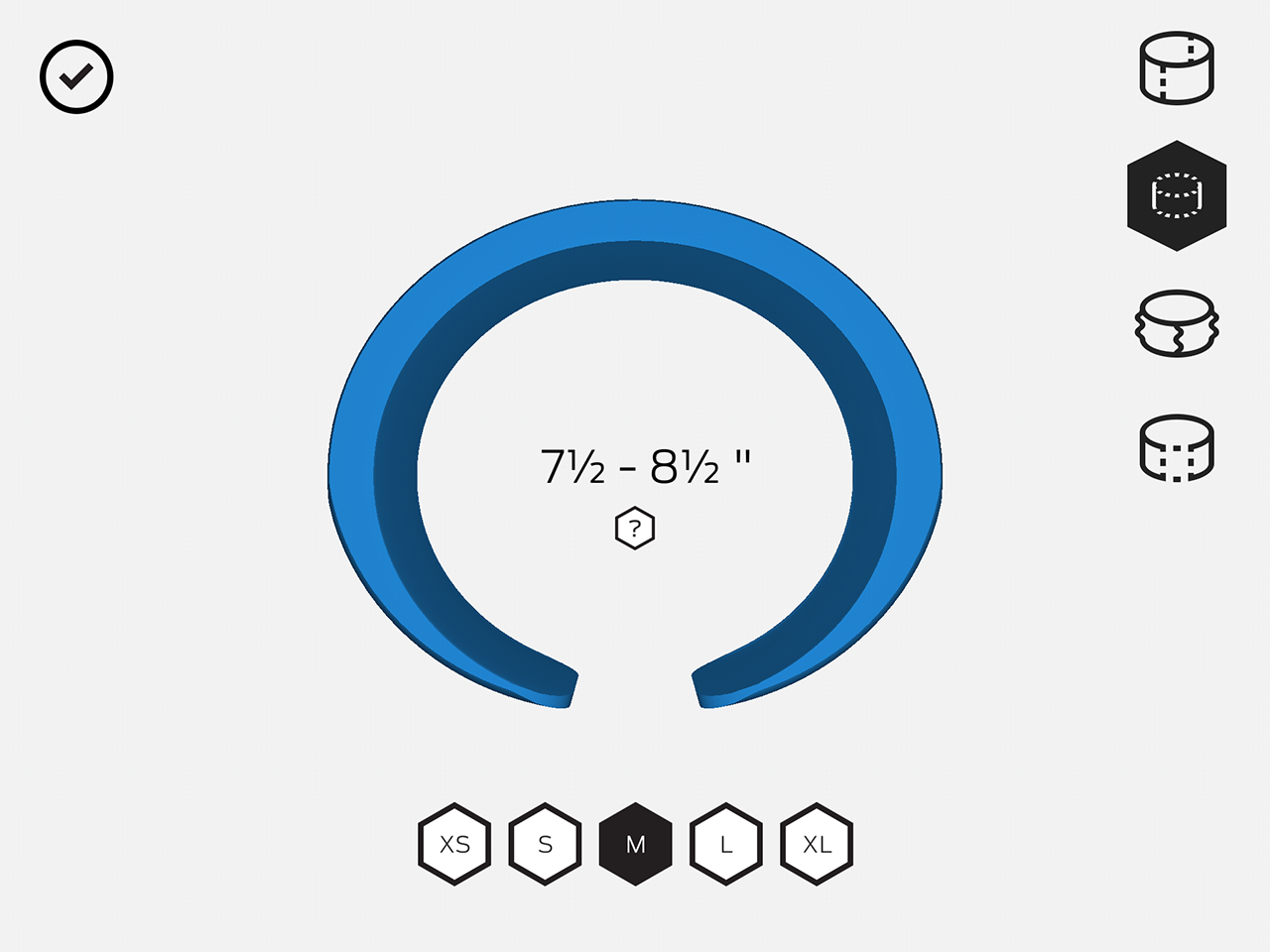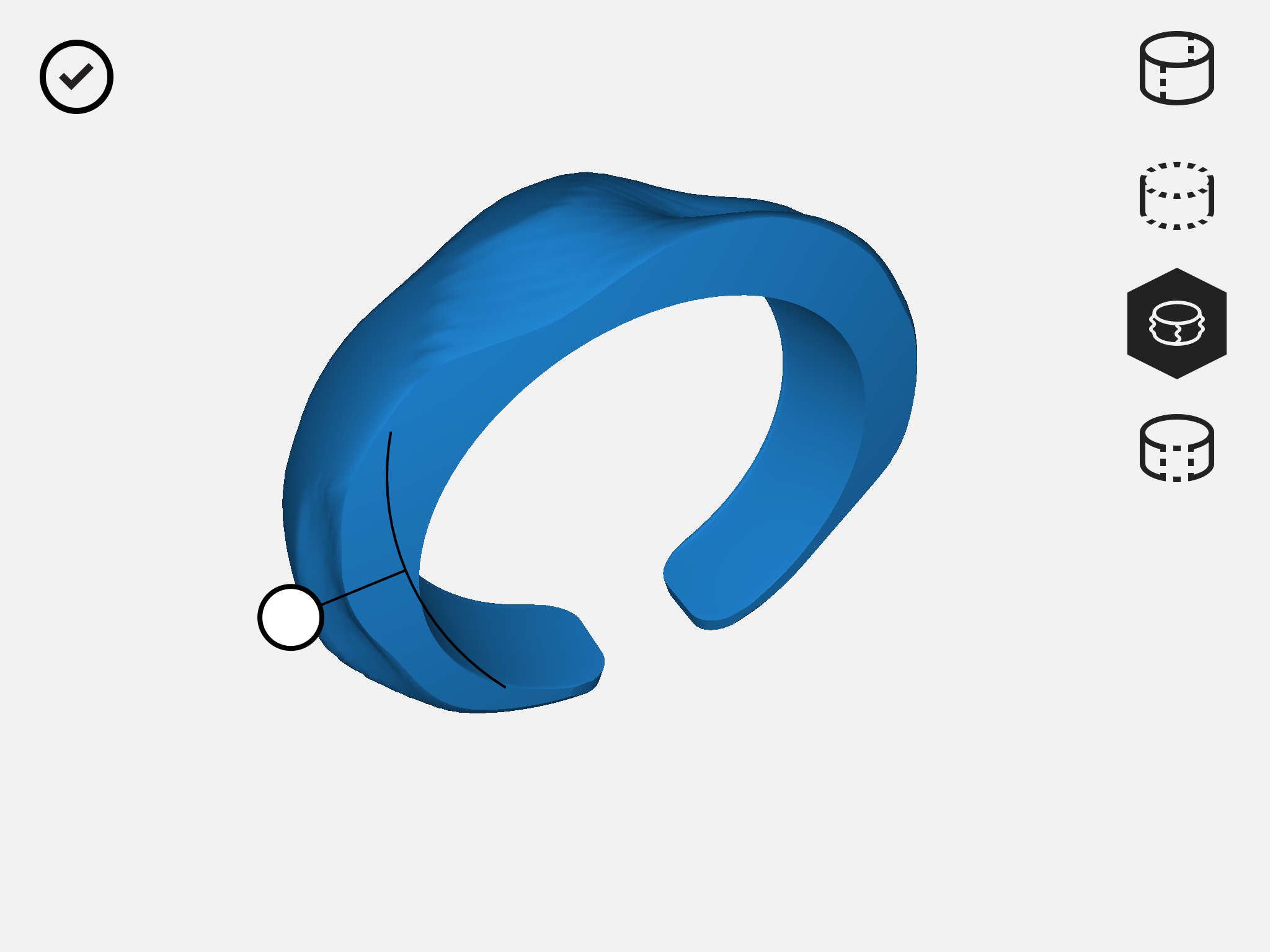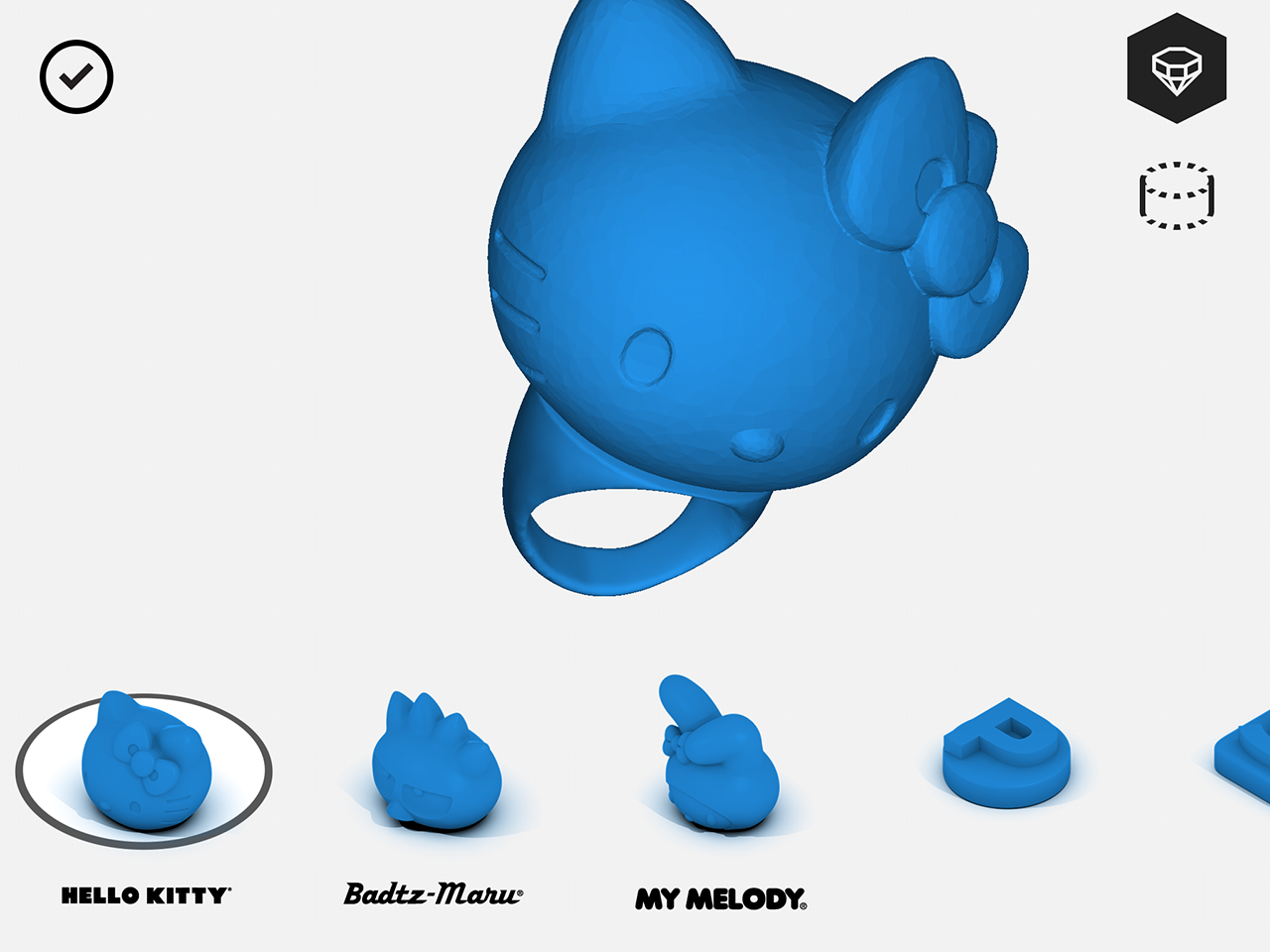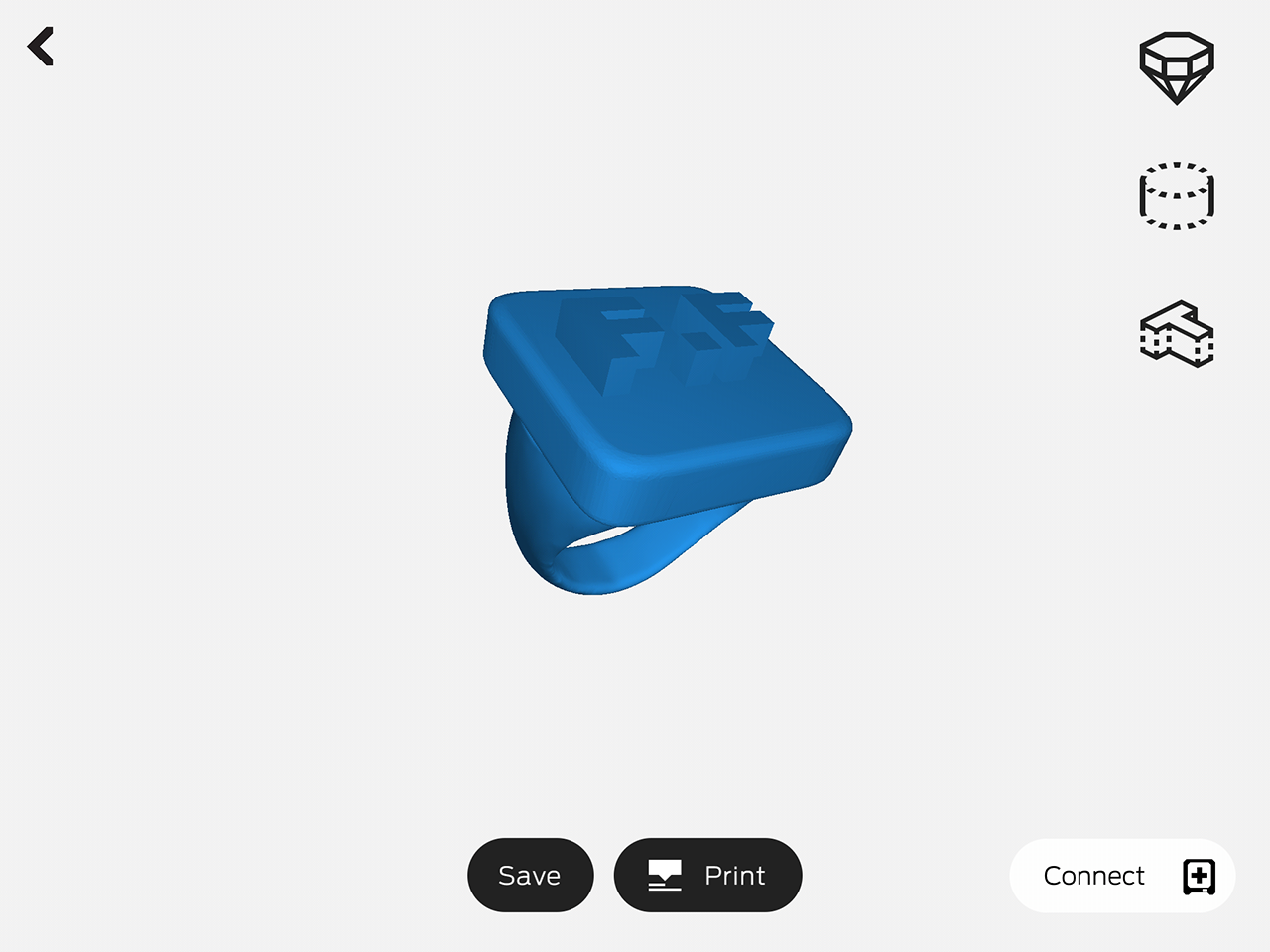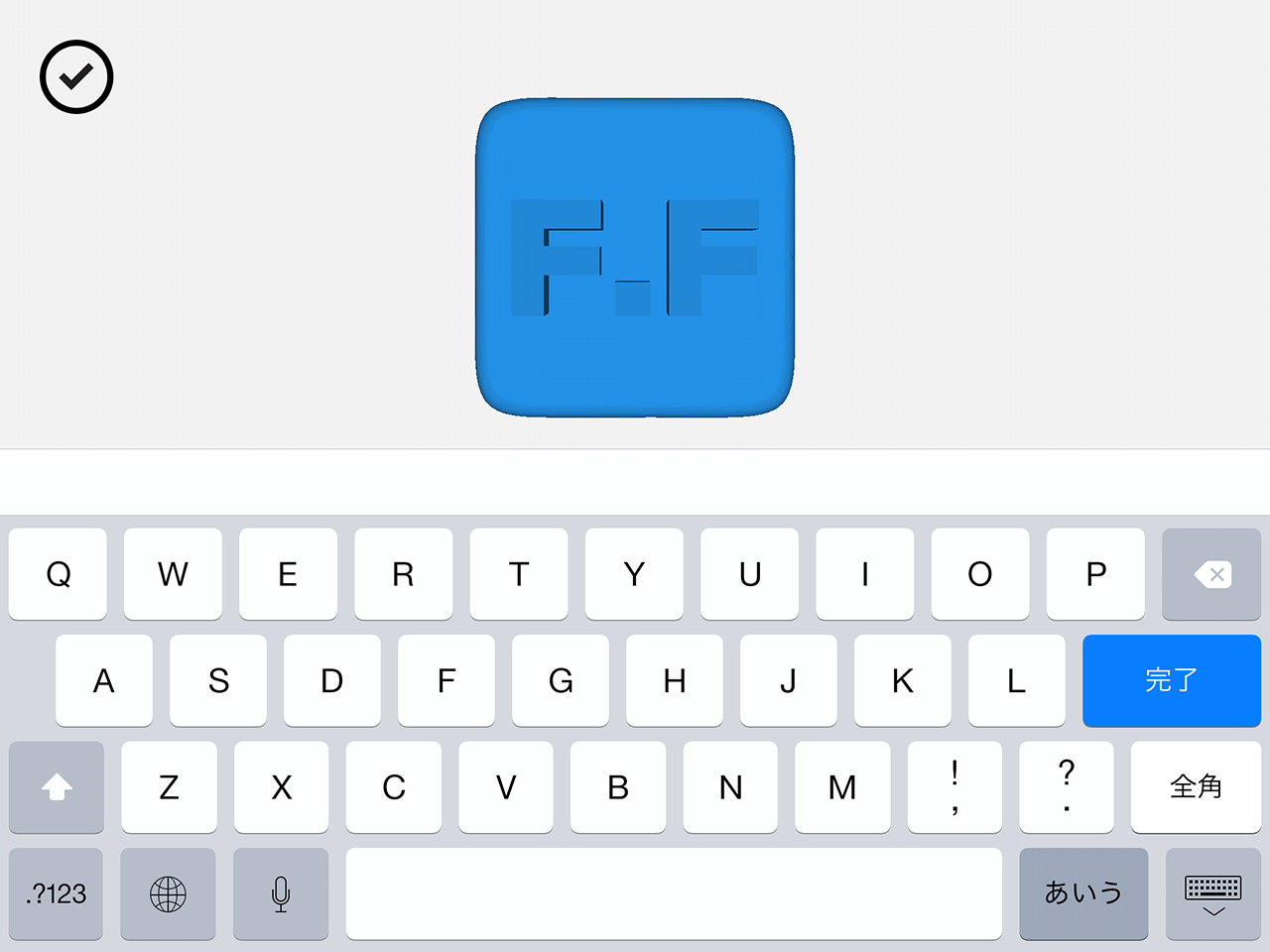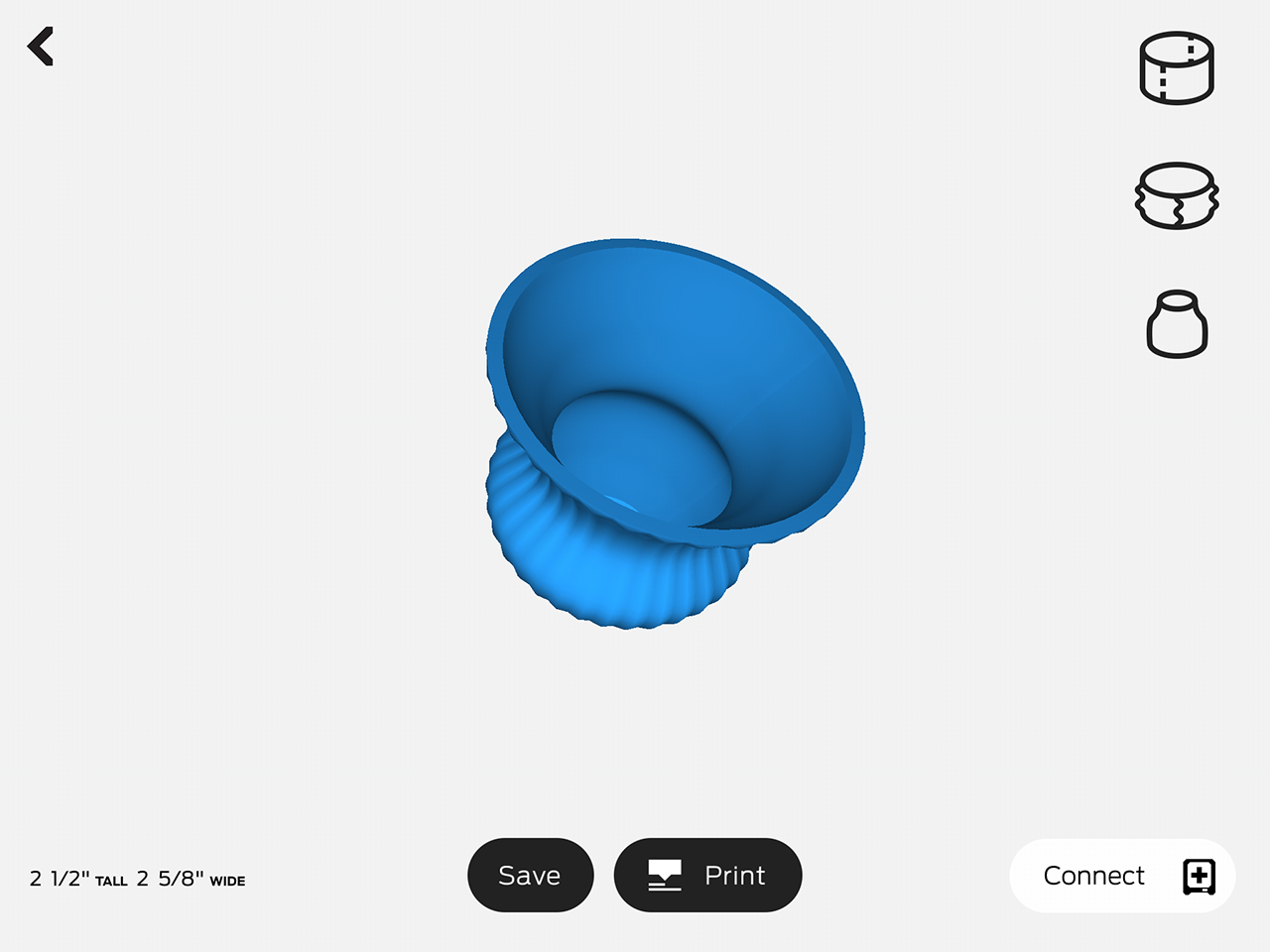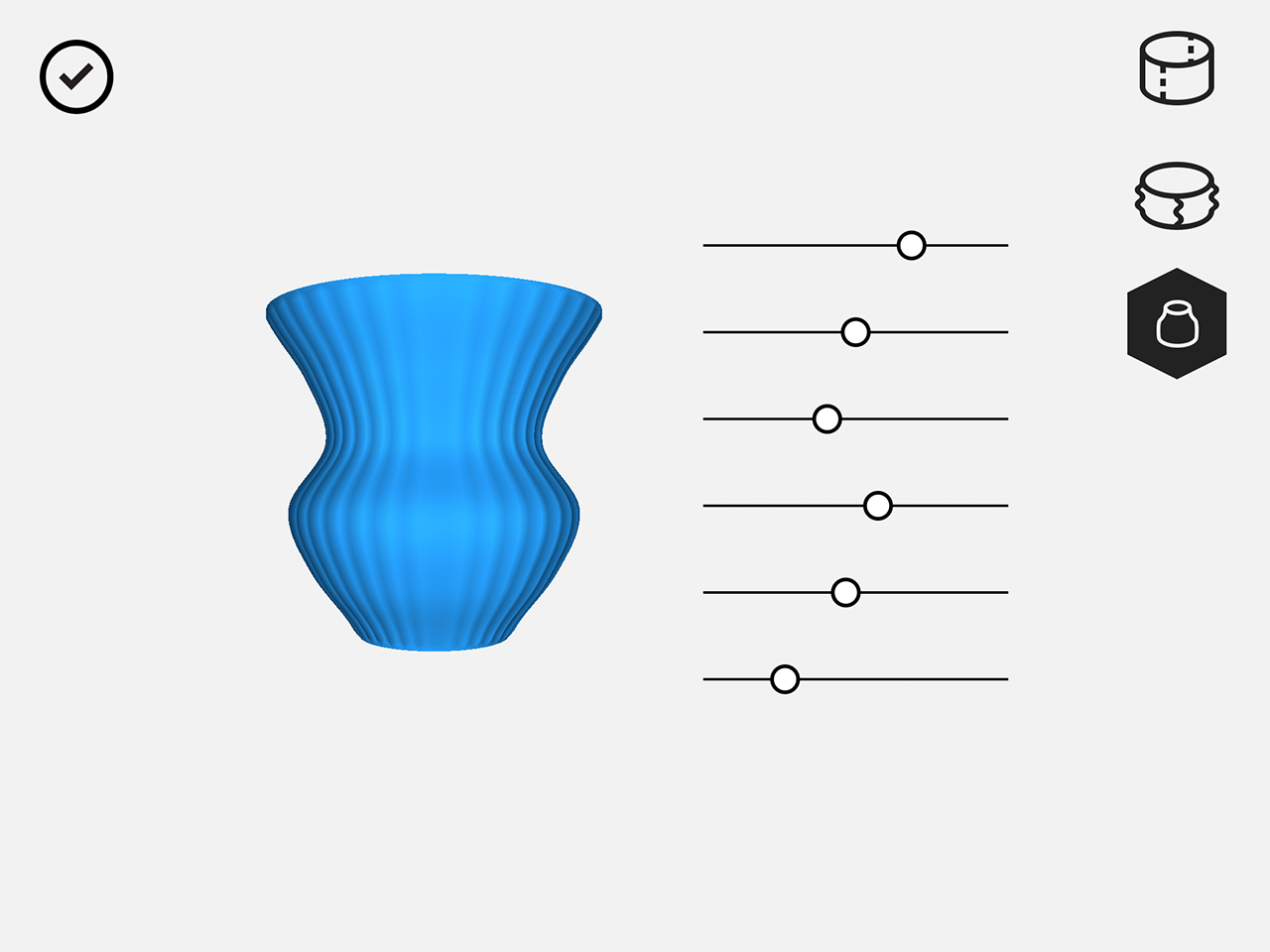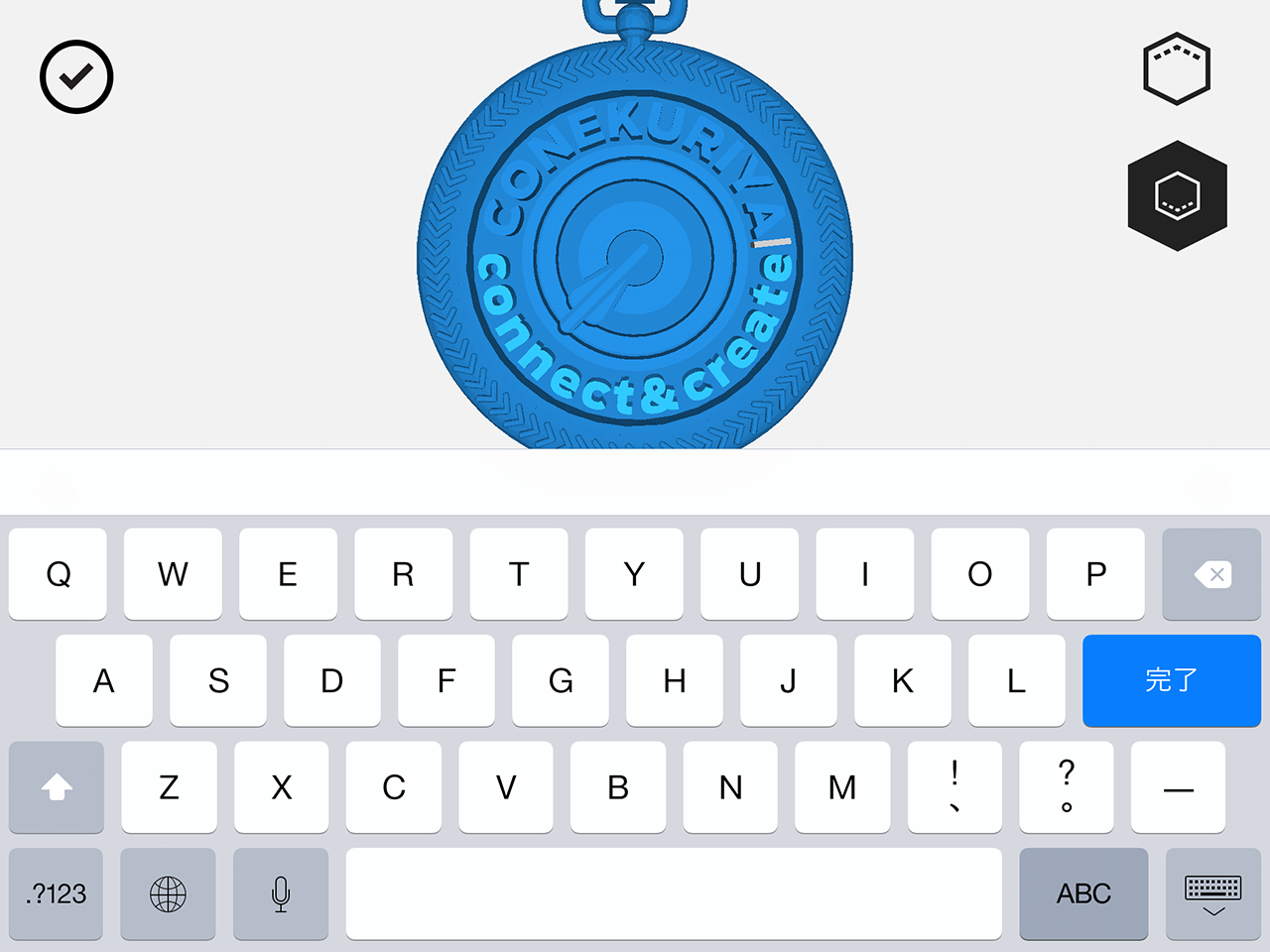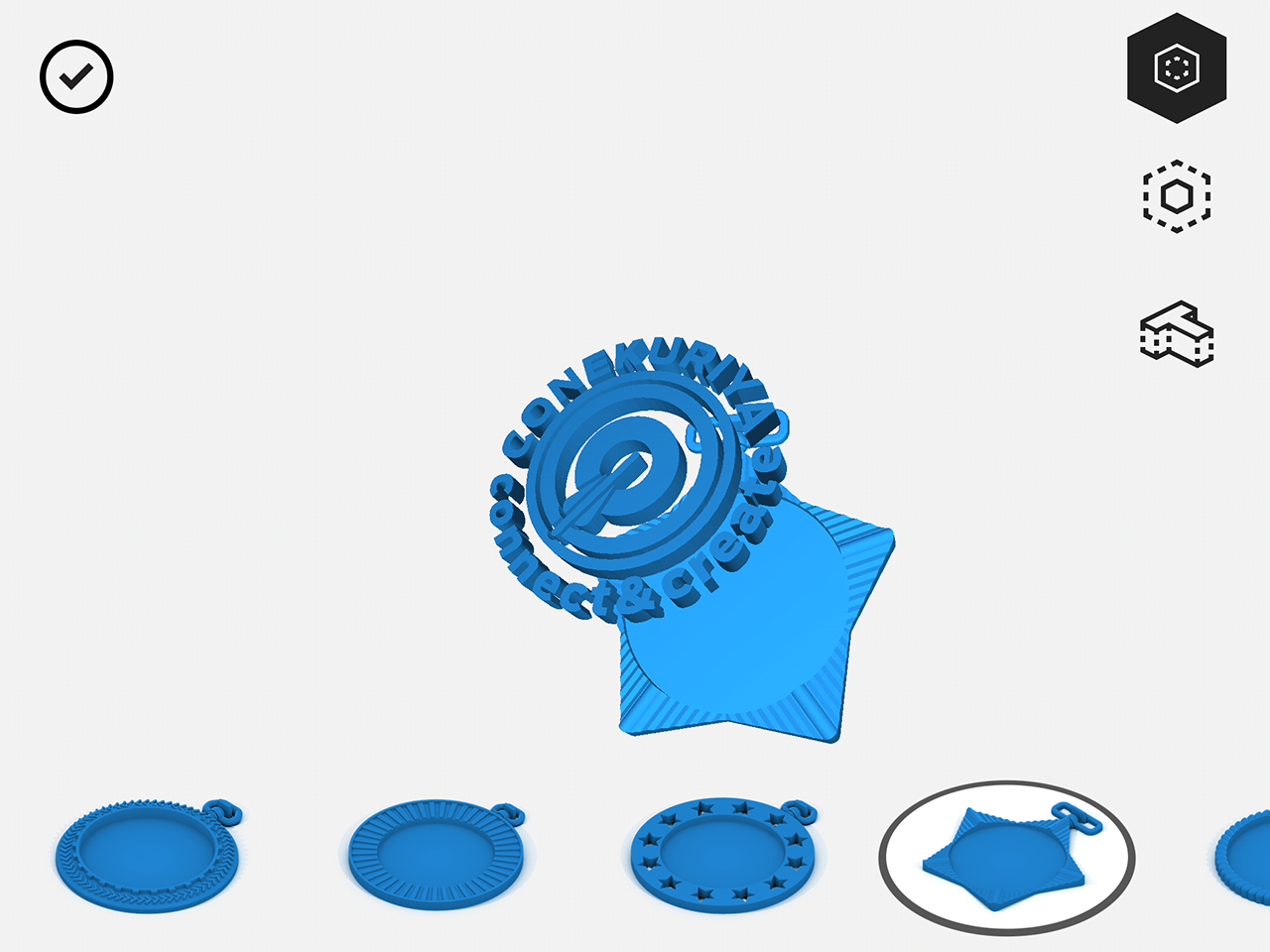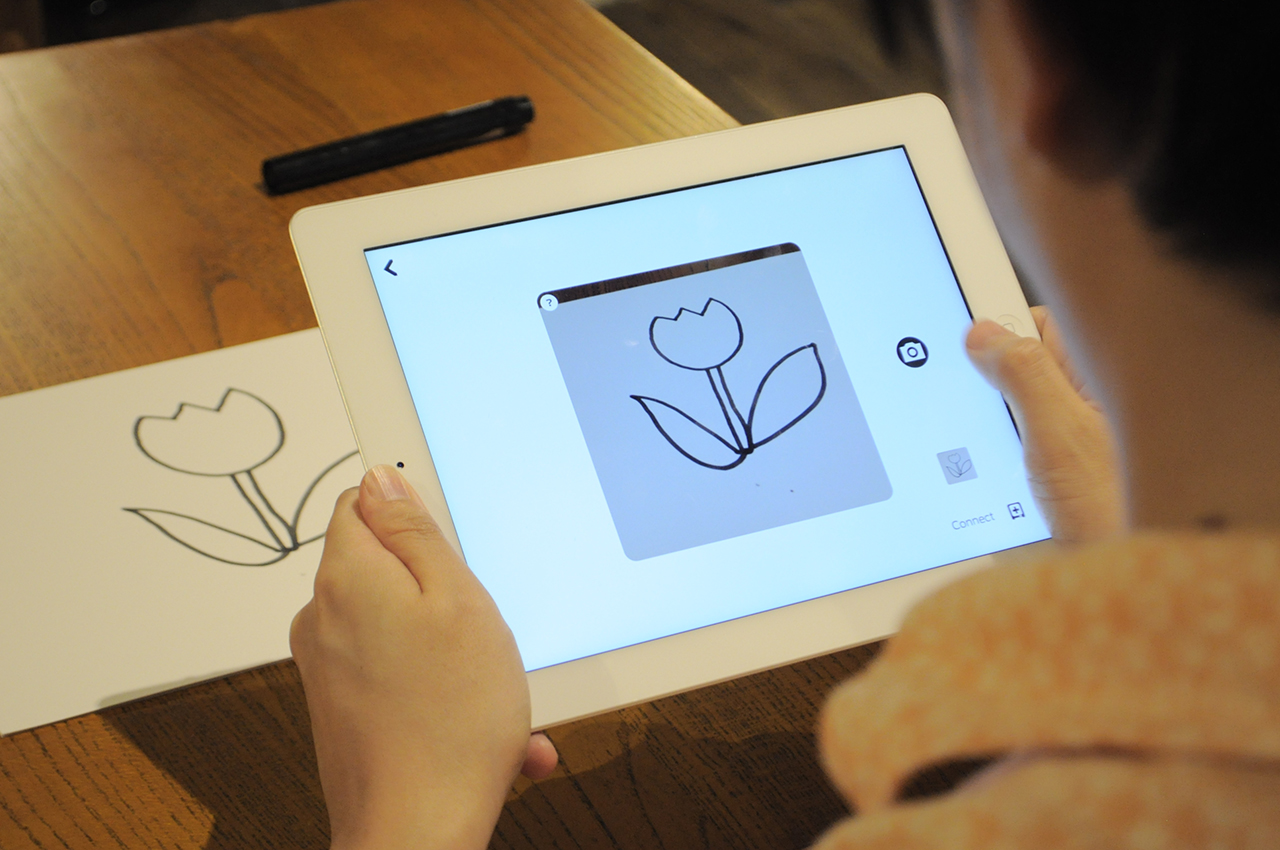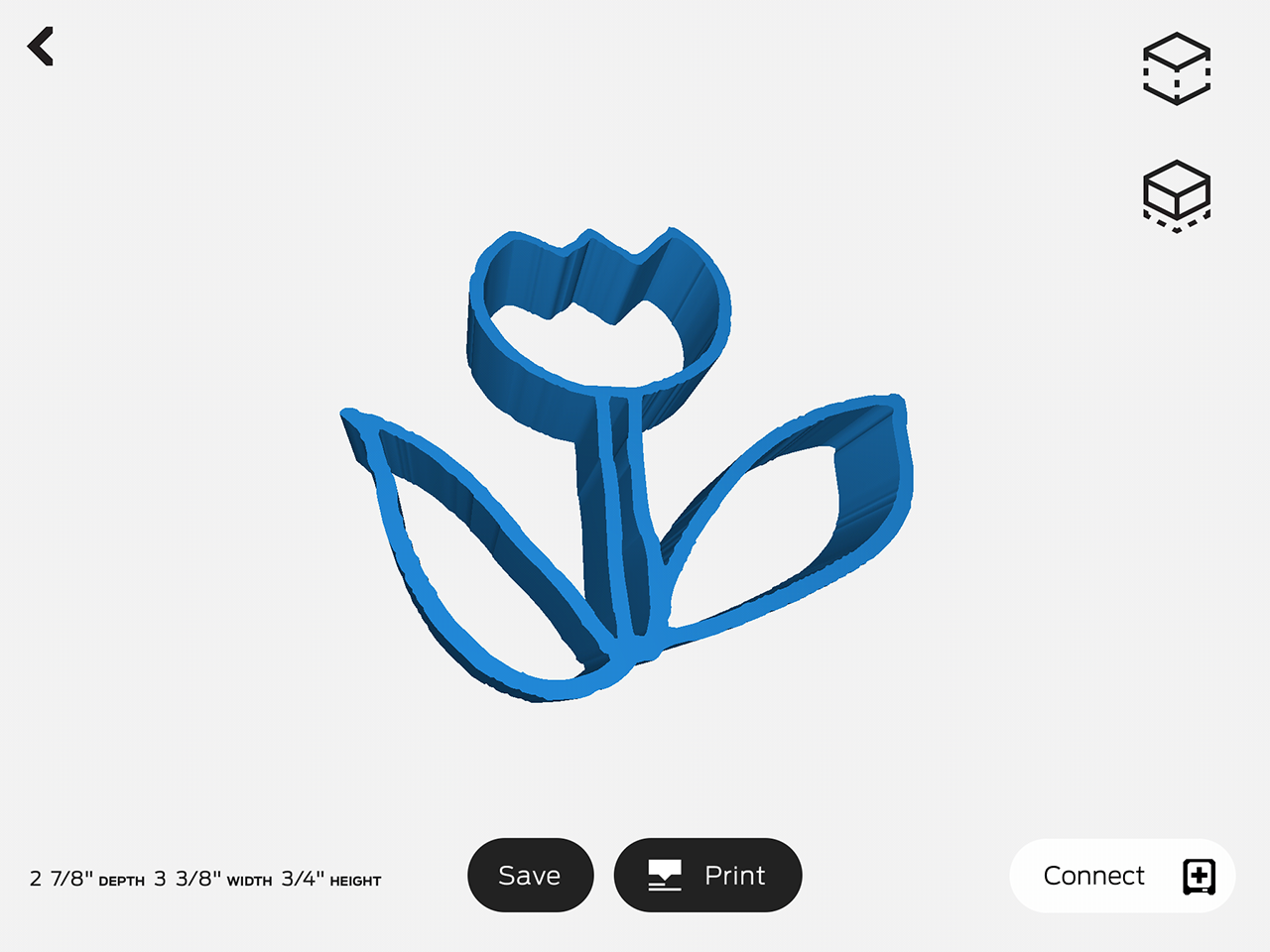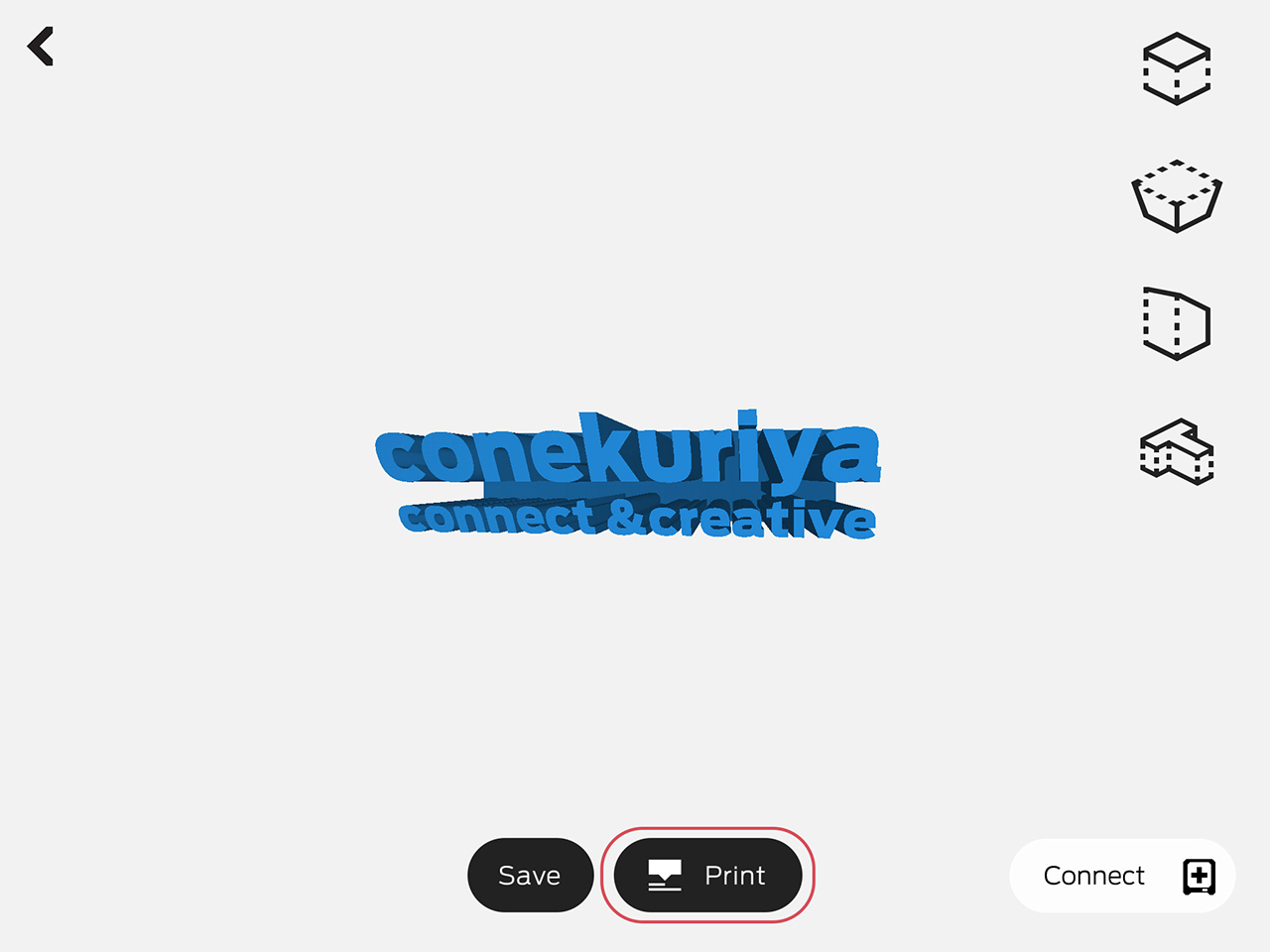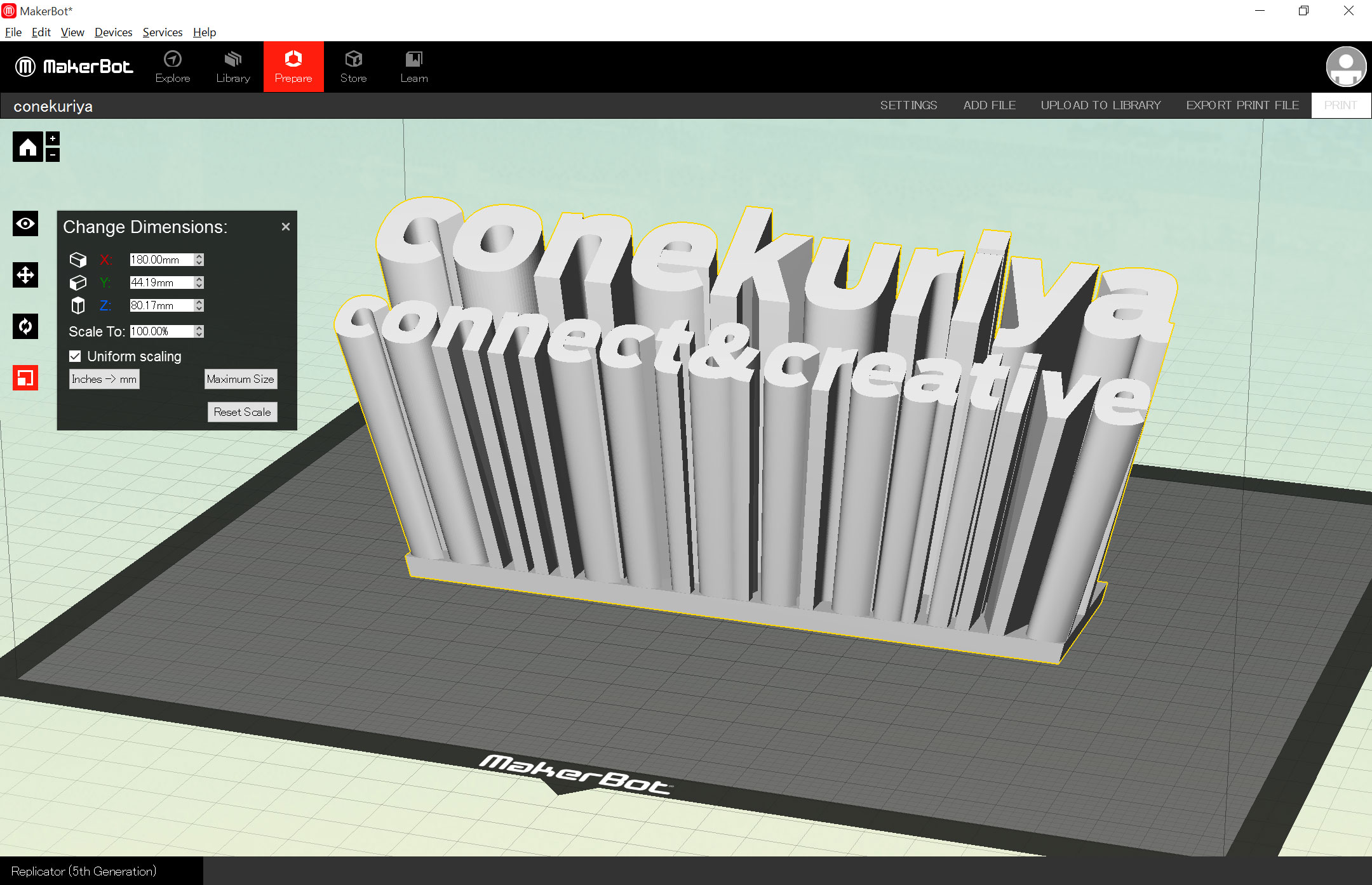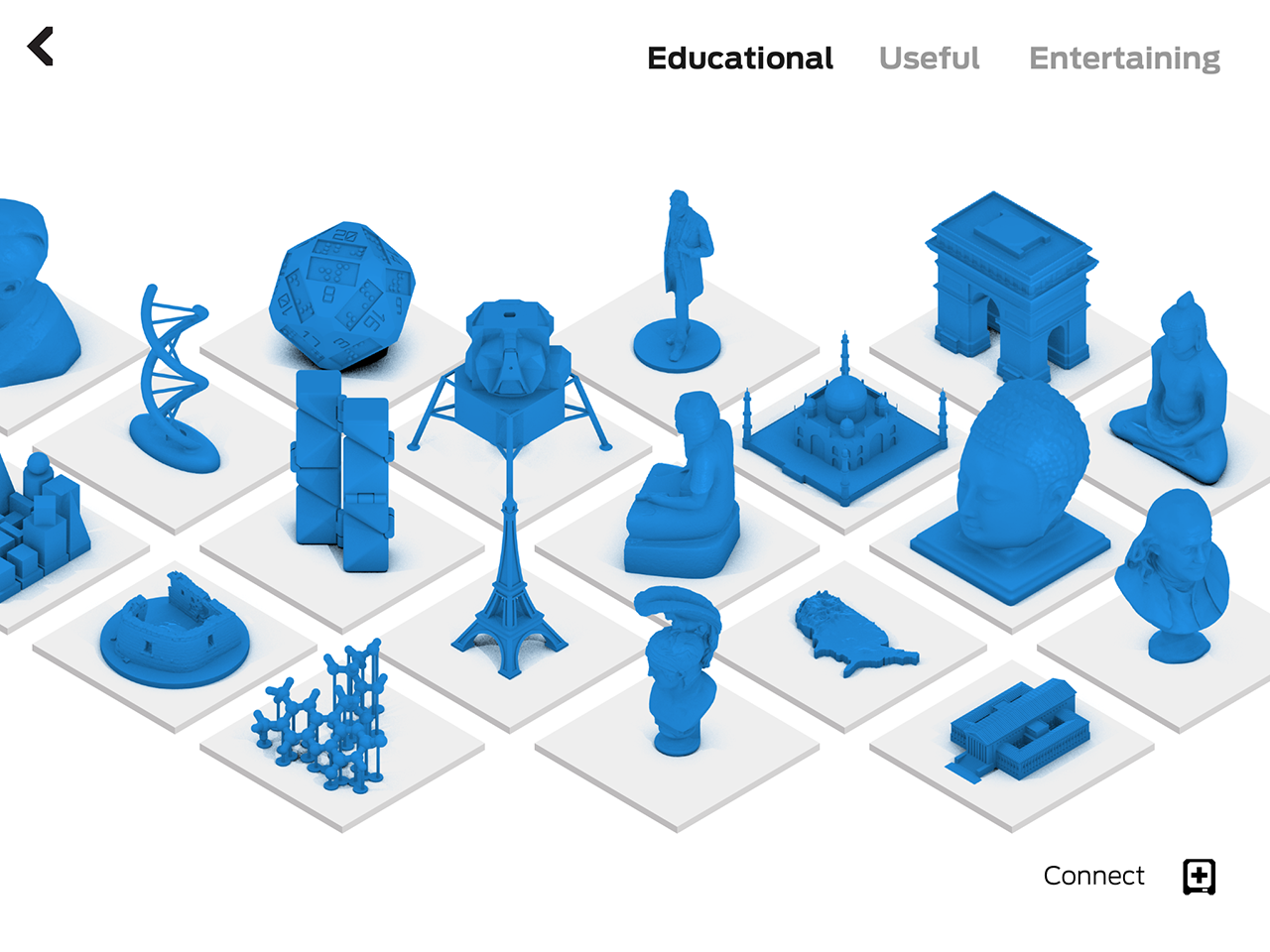いよいよ夏休みも最後の追い込み時期にさしかかってきましたね!
学生のみなさん、宿題は大丈夫ですか?
こんにちは。
宿題は毎年、後まわし派だった、ふぅみんです。
今日はそんな宿題がたまった学生さんも必見。
誰でも簡単に3Dプリンタを使った作品を作ることが出来る『PrintShop』をご紹介します。
そう、夏休みの工作だって、今から余裕で間に合っちゃうんです!(笑)
iPadで誰でも簡単に3Dモデル作成
今回ご紹介するのは、iPadで簡単に3Dモデルを作成することができる『PrintShop』というアプリ。
誰でもできるタッチ操作で、オリジナル3Dモデルを作ることができます。
3Dというと、一見「難しそう・・・」というイメージもあるかと思いますが、実際はとっても簡単です!
こねくり家にもつい先日、小学生の兄弟がお店に来てくれて、3Dモデルをその場で作ってました。
今日はそのPrintShopの内容と使い方を紹介します。
様々な作品パターンの中から選んで作れる
PrintShopでは、様々な形のパターンがあらかじめ用意されています。
それをベースにオリジナル作品を作っていく流れになるので、まずはどのパターンをベースに作りたいか決めます。
それでは、パターンを一つずつご紹介しますね。

iPadに表示されたキーボードをつかって文字を入力するだけで、誰でも簡単にオリジナルプレートが作れます。
イメージとしては、入力した文字が少し飛び出て3Dモデルになる感じです。
しかもこれ、飛び出し具合を調整したり、少し斜めにしてみたり、細かな微調整も簡単に出来るので、壁に貼るネームプレートや、メッセージ付の置物としてもいけます。
文字さえ入力できれば、ここまで2分あれば作れます♪

続いては身につけられる作品、ブレスレットを簡単に作れるものです。
画面の右側にあるアイコンをタッチすることで、ブレスレットのかたちやサイズなど、自由にカスタマイズできます。
サイズや形がかわれば、男性用でも女性用でも、イメージにピッタリ合うものが作れるのも魅力。
ちなみにこれは、画面にタッチさえできれば、これは1分45秒くらいでできます♪

これはその名の通り、指輪を作れるものです。
あらかじめ用意されたキャラクターや自分だけのイニシャルなどの文字を指輪につけることができます。
アルファベットはサイズの関係で3文字まで。なのでイニシャルなら、ちょうどイイカンジに入ります。
これはざっと、2分5秒くらいですね♪

お皿やコップ、ツボなんかの形をオリジナルで作ることが出来るものです。
高さや口の広がり具合等を細かく調整可能。
実用的なところでは、つまようじ入れなんかも!欲しいものに合わせて作れちゃいます。
かたちそのものはもちろんのこと、表面のデコボコ具合まで調整できるのも魅力。
作ったものは水を入れても漏れたりしないので、オリジナルのマグカップだって作れます。
これはとても簡単!理解できれば15秒でできます(笑)

お子さんへのご褒美などに、こういうものはいかがでしょうか?
これは、オリジナルのメダルを作ることができるものです。
豊富なメダルデザインのパーツから組み合わせを考えられ、文字も追加することができるので、とても簡単にオリジナルメダルが作れます。
スポーツ系の素材が多いので、彼女から彼へ、部活を頑張ったご褒美とかでプレゼントするのもアリかもしれないですね♪
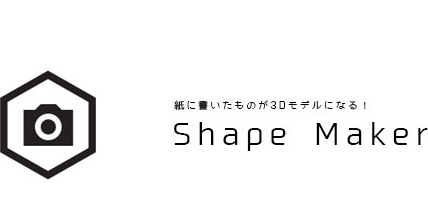
そして最後は、なんと紙に書いた絵をそのまま3Dプリントできる機能!
方法はとっても簡単!
紙に何か好きな絵をかきます。
それをカメラで撮影します。
そしたらなんと!自動的にそれが3Dモデルに!
後はプリントアウトすれば、イラストが立体になって出てくるっていうものです。
3Dプリンターへのデータ転送、出力も超簡単
作った3Dデータは、画面下に表示される『Print』ボタンを押すだけで簡単に3Dプリンタへデータを転送、出力することができます。
出力する際の大きさを細かく設定したい場合には、MakerBot Desktopというツールを使って設定可能。
これもこねくり家にあるPCで使えるので、希望に合わせてぴったりのサイズをつくることができます。
サンプルモデルも充実
やっぱりこれでも3Dのモデルを作るのは難しい!でも、3Dプリンターは使ってみたい!
そういう方にとっても、既に3Dモデルがたくさん用意されてたりするので、3Dプリンターは簡単に利用することができます。
こねくり家で利用するには
何も道具は必要ありません。
iPadもこねくり家に置いているものを自由に使うことができます。
それよりもまずは「ちょっとチャレンジしてみようかな♪」という気持ちが大事ですね(笑)
3Dプリンターでは出力する時に専用の樹脂を消費するんですが、その樹脂を使った分に応じて料金が変わってきます。
現在、価格は10グラム120円なんですが・・・少しわかりづらいですよね。大体のサイズと価格イメージで言うと、コーヒーカップサイズのものを作った場合、たぶんコーヒー頼むより安く出来ると思います(笑)
作り方にもよるので・・・あくまでも参考として。
ただ出力に少し時間がかかってしまうので、その間ゆっくりしていただいたり、また後日ご来店時に受け取られる方も多いですね。
3Dプリンターを簡単に使えるアプリ『PrintShop』を今回ご紹介しましたが、いかがでしたか?
ちょっと興味あるかもー!って方。
もしいらっしゃれば、一度こねくり家に遊びに来てください。
わからないところがあれば、スタッフがしっかりサポートします♪
お待ちしていますね。
ふぅみん。